"Existe alguma maneira de fazer o backup dos dados do WhatsApp no iPhone sem o iCloud?"
Se uma pergunta parecida com essa o trouxe até aqui, então você veio ao lugar certo. A maioria dos usuários do WhatsApp já sabe como o aplicativo permite fazer backup de seus dados no iCloud ou Google Drive. No entanto, algumas pessoas querem fazer o backup em outro lugar. Por exemplo, você pode estar com pouco espaço no iCloud ou pode não confiar no aplicativo. A boa notícia é que existem várias maneiras de fazer um backup do WhatsApp sem o iCloud. Neste artigo, ensinaremos três maneiras de fazer um backup do WhatsApp sem o iCloud.
Método 1: Backup do WhatsApp no iPhone através do MobileTrans
Se você está procurando uma maneira fácil e eficiente de fazer backup do WhatsApp sem o iCloud, então você tem que experimentar o MobileTrans. Ele permite que você faça backup de vários aplicativos de bate-papo como WhatsApp, WeChat, LINE, Kik e Viber. Além disso, através dele é possível transferir suas informações do WhatsApp de um dispositivo para outro (até mesmo entre iOS e Android). Com o MobileTrans, você pode facilmente mudar de celular sem perder suas conversas e arquivos.
O backup pode ser salvo no armazenamento local. Através do aplicativo, você pode visualizar o conteúdo do backup, exportá-lo como um arquivo HTML ou até restaurá-lo para seu smartphone. Além disso, ele não tem problema de compatibilidade com nenhum sistema. Ele pode fazer backup de suas conversas, anexos, contatos, gravações de voz e tudo mais do WhatsApp em apenas um clique. A qualidade dos dados não é comprometida no processo e é mantida 100% em segurança.
MobileTrans - Transferência do WhatsApp
Transferir WhatsApp do Android para iPhone 15 com 1 clique!
- • Transferir dados do WhatsApp de Android para iPhone, iPad e iPod e vice-versa.
- • Fazer backup de conversas, fotos, vídeos, anexos e muito mais no computador.
- • Restaurar o backup do WhatsApp para dispositivos móveis.
- • Funcionar perfeitamente com o aplicativo WhatsApp Business no seu PC.
- • O processo de transferência é rápido, seguro e sem perda de dados.

 4.5/5 Excelente
4.5/5 ExcelentePasso 1. Abra o MobileTrans, e no menu principal, escolha a opção "Transferência de WhatsApp". Conecte seu iPhone ao computador através de um cabo.

Passo 2. Na seção do WhatsApp, você poderá escolher entre várias opções. Basta clicar no recurso "Backup de conversas do WhatsApp" para salvar suas conversas.

Passo 3. O aplicativo começará automaticamente a fazer um backup extensivo de todos as conversas e mídias compartilhadas do WhatsApp. Basta esperar um pouco e manter o telefone conectado até que o processo seja concluído.

Passo 4. No final, quando o backup tiver sido concluído, você será notificado. Se desejar, também é possível visualizar o conteúdo de backup feito isso.

Passo 5. Da mesma forma, você pode transferir o backup para qualquer dispositivo, conectando-o ao sistema e escolhendo o conteúdo do backup. Selecione os dados que deseja salvar e exporte-os para o formato desejado ou simplesmente restaure-os no dispositivo.

Prós:
- Rápido e extremamente fácil de usar
- O backup pode ser salvo no armazenamento local
- Permite visualizar o conteúdo do backup e escolher o que quer restaurar
- Permite transferir diretamente os dados do WhatsApp
Contras:
- Disponível apenas para Windows
Tudo pronto! Agora que você já conhece três métodos diferentes de fazer o backup do WhatsApp sem precisar do iCloud, você pode manter todas suas conversas e outros dados a salvo. Porém, se você deseja economizar tempo e esforços ao gerenciar seus dados do WhatsApp, recomendamos usar o MobileTrans. Ele é um aplicativo de gerenciamento de arquivos fácil de usar e que permite que você faça backup e transfira dados do WhatsApp, LINE, WeChat, Kik e Viber. Além disso, você também pode mover diretamente seus dados do WhatsApp de um dispositivo para outro, independentemente da plataforma em que ele estiver rodando. Então não perca tempo, e experimente mesmo este aplicativo para nunca mais ter problema com perda de dados novamente!
Método 2: Backup do WhatsApp no iPhone via iTunes
Backup via iTunes é a primeira opção quando o assunto é backup do WhatsApp sem o iCloud. Assim como o iCloud, o iTunes também é uma opção oficial fornecida pela Apple para gerenciar nossos aparelhos iOS. Com ele, você pode fazer backup de todo o seu dispositivo e depois restaurá-lo quando quiser. Por mais que essa alternativa seja totalmente gratuita, ela vem com o problema de que é necessário fazer backup da memória inteira do telefone. Assim, caso você queira usar esse backup mais tarde, será necessário gravar ele por cima de todos dados existentes no celular. Portanto, é recomendável que você só use esse método se quiser resetar completamente seu dispositivo.
Passo 1. Para começar, basta conectar o iPhone a um computador (Mac / Windows) usando um cabo. Feito isso, inicie uma versão atualizada do iTunes e espere ele detectar seu dispositivo.
Passo 2. Depois que seu iPhone for detectado, vá para a guia Resumo. Clique no botão "Fazer backup agora" na guia Backups e verifique se está fazendo o backup em "Este computador".
Passo 3. Agora basta esperar enquanto o iTunes salva um backup do seu dispositivo, incluindo suas conversas e arquivos do WhatsApp. Você poderá mais tarde usar esse backup para restaurar os arquivos do seu dispositivo iOS.

Prós:
- Opção gratuita
- Armazena um backup no seu computador
Contras:
- Fará o backup de todo o dispositivo
- Pra usar um backup, é necessário gravar ele por cima dos arquivos já existentes do iPhone
- Não é possível escolher apenas os arquivos do WhatsApp ou pré-visualizá-los.
- Problemas de compatibilidade ao restaurar para uma versão diferente do iOS
Método 3: Backup do WhatsApp no iPhone via e-mail
Se você precisa fazer backup com urgência mas o backup dos jeitos comuns não funcionam, também é possível enviá-las por e-mail para si mesmo. Isso pode ser feito através de uma função nativa do WhatsApp, que nos permite conversar por e-mail com qualquer contato. Você pode até optar por incluir ou excluir anexos no email de backup. Infelizmente, com esse método não é possível restaurar as conversas salvas em um dispositivo. No entanto, irá garantir que você tem cópias de suas conversas importantes salvas em seu e-mail. Veja como você pode fazer backup do WhatsApp sem o iCloud via e-mail.
Passo 1. Inicie o WhatsApp no seu iPhone e vá para a conversa (chat ou grupo individual) que você deseja salvar.
Passo 2. Passe o dedo no ícone da conversa no WhatsApp e vá para mais opções para encontrar o recurso "Conversa por e-mail". Você também pode tocar no ícone de conversa, ir em informações e selecionar a opção "Conversa por e-mail".

Passo 3. Isso lhe dará a opção de incluir / excluir anexos na conversa. Como a maioria dos servidores de e-mail tem um limite de 20MB por anexo, é recomendável não salvar arquivos anexados muito grandes.
Passo 4. Feito isso, ele solicitará que você selecione o aplicativo de e-mail de sua escolha. Uma janela será aberta com um arquivo de texto com suas conversas do WhatsApp anexadas automaticamente. Agora você pode enviar este e-mail para si ou para qualquer outro contato.
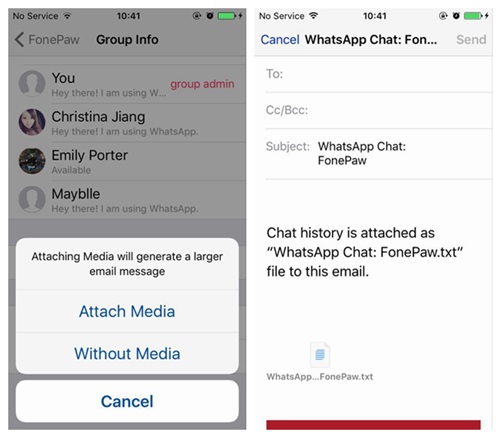
Prós:
- Grátis
- Manterá um backup de suas conversas importantes no seu e-mail
Contras:
- Um pouco complicado de usar
- Não é possível usar o backup para restaurar as conversas no WhatsApp
- Arquivos de mídia não podem ser incluídos no backup
- Fazer backup de várias conversas é tedioso
- 1. Transferir WhatsApp
- iPhone para Android
- Android para iPhone
- Android para iPhone 11
- Windows Phone para Android
- Google Drive para iCloud
- 2. Backup WhatsApp
- Backup do iPhone para Google Drive
- Backup do iPhone para PC
- Backup Conversas no iPhone 11
- Backup no iPhone sem iCloud
- 3. Restaurar WhatsApp
- 4. Dicas do WhatsApp










Rafael Kaminski
staff Editor
Comentário(s)